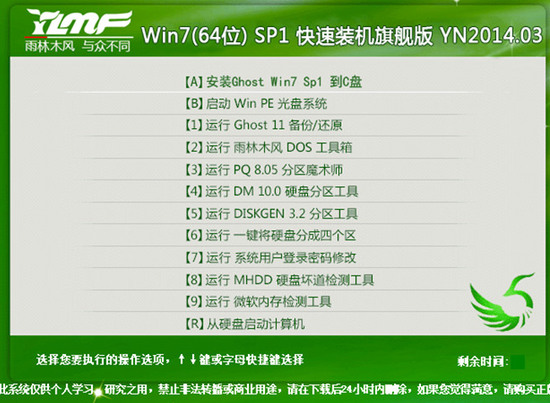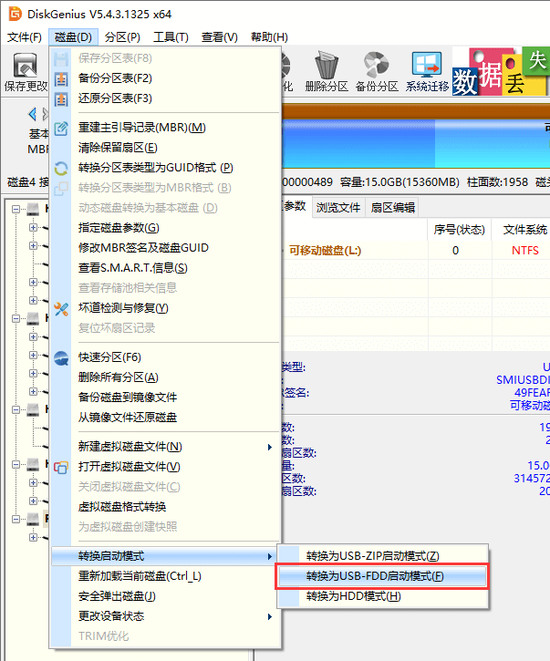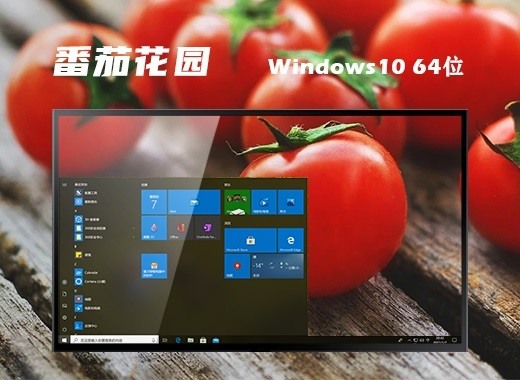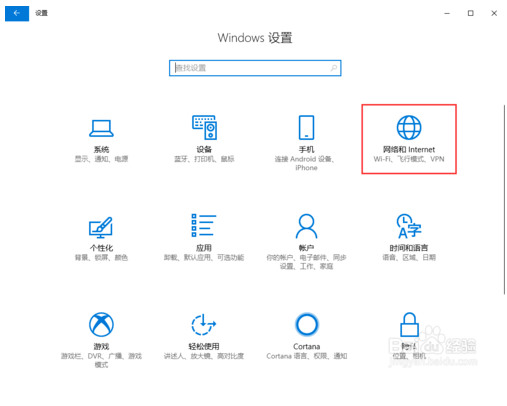如何在Excel 中制作折线图如何在Excel 中制作折线图?使用折线图很容易显示数据变化的趋势和范围,可以直观地反映这种变化和组间差异。在本教程中,小编将与大家分享在Excel中制作折线图的方法。有需要的朋友可以参考以下操作。
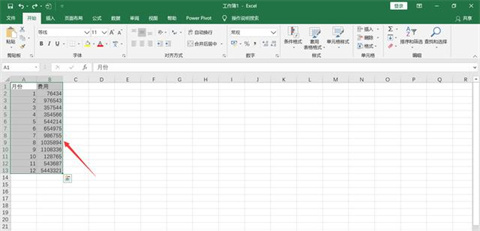
如何在Excel中制作折线图
1. 输入您的数据。折线图需要两个轴才能起作用。将数据输入两列。为了便于使用,在左列中设置X 轴数据(时间),在右列中记录观察结果。例如,跟踪一年的预算将在左栏中显示日期,在右栏中显示费用。选择您的数据。从数据集的左上单元格单击并拖动鼠标到数据集的右下单元格。这将突出显示您的所有数据。确保包含列标题(如果有)。
2. 单击插入选项卡。它位于Excel 窗口顶部绿色条带的左侧。这将打开绿色丝带下方的“插入”工具栏单击“折线图”图标。在“图形”选项组中,框上绘制了几条线。将出现一个下拉菜单。选择图形样式。将鼠标悬停在下拉菜单中的折线图模板上,以查看您的数据的外观。您应该会看到在Excel 窗口中间弹出一个图形窗口。单击图形样式。一旦你决定了一个模板,点击它就会在Excel 窗口的中间创建一个折线图。
3. 自定义图形设计。创建绘图后,“设计”工具栏将打开。您可以通过单击工具栏“图表样式”部分中的一种变体来更改图表的设计和外观。如果此工具栏未打开,请单击“图形”,然后单击绿色功能区中的“设计”选项卡。
4.移动折线图。单击并拖动折线图顶部附近的空白区域以移动它。您还可以通过在折线图窗口内单击并拖动来移动折线图的特定部分。
调整图形大小。单击或拖动图形窗口其中一个边缘或角上的圆圈之一以将其缩小或放大。
5. 更改图表的标题。双击图的标题,然后选择“图标题”文本并键入图的名称。单击图形名称框外的任意位置将保存文本。您也可以为图表轴的标签执行此操作。